上一篇:Android 天气APP(一)开发准备
编码阶段
- 二、编写代码
- 1. 获取当前所在位置信息
- ① 绑定控件
- ② Android版本判断
- ③ 权限申请
- ④ 初始化LocationClient类
- ⑤ 实现BDAbstractLocationListener接口
- ⑥ 显示定位结果
二、编写代码
1. 获取当前所在位置信息
先修改activity_main.xml文件
<?xml version="1.0" encoding="utf-8"?>
<LinearLayout xmlns:android="http://schemas.android.com/apk/res/android"
xmlns:app="http://schemas.android.com/apk/res-auto"
xmlns:tools="http://schemas.android.com/tools"
android:gravity="center"
android:layout_width="match_parent"
android:layout_height="match_parent"
tools:context=".MainActivity">
<!--显示详细定位信息-->
<TextView
android:id="@+id/tv_address_detail"
android:padding="20dp"
android:gravity="center"
android:textColor="#000"
android:textSize="18sp"
android:layout_width="match_parent"
android:layout_height="wrap_content"
android:text="Hello World!"
① 绑定控件
然后进入到MainActivity.java
鼠标右键点击布局文件activity_main 选择Generate
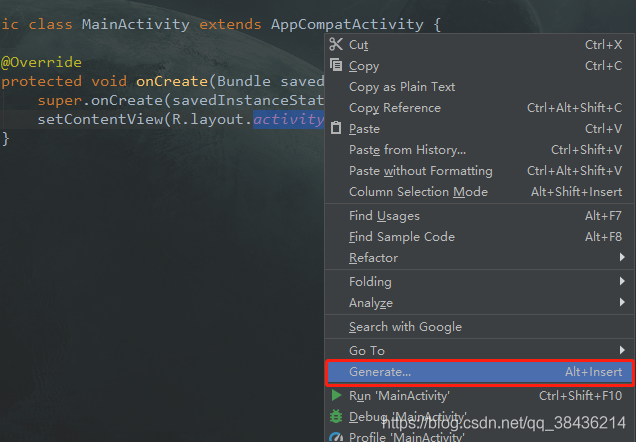
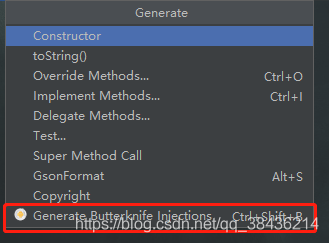
现在就可以用这个插件,点击红色边框中的Generate ButterKnife Iniertions
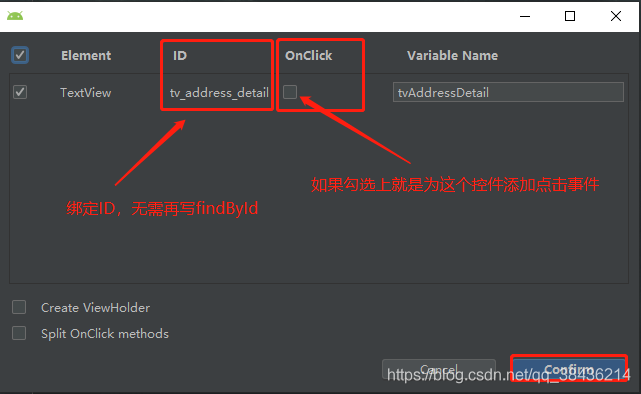
然后Confirm提交即可
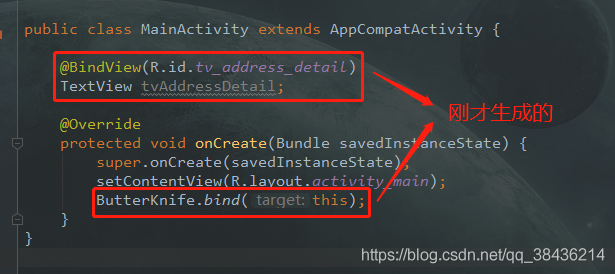
② Android版本判断
之前提到Android6.0之后有运行时权限这么一说,所以要先判断是什么版本。在这之前先写一个Toast工具类。
新建了一个utils包用于存放工具类。
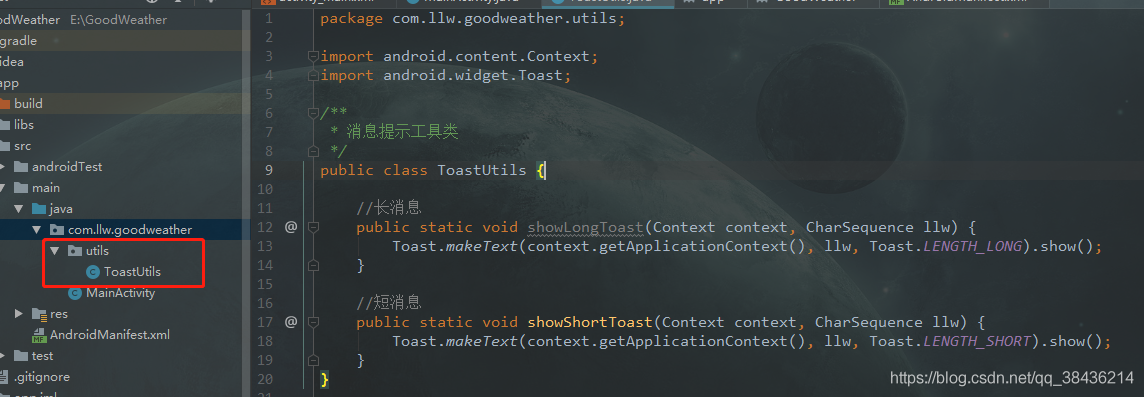
工具类代码如下:
package com.llw.goodweather.utils;
import android.content.Context;
import android.widget.Toast;
/**
* 消息提示工具类
*/
public class ToastUtils {
public static void showLongToast(Context context, CharSequence llw) {
Toast.makeText(context.getApplicationContext(), llw, Toast.LENGTH_LONG).show();
}
public static void showShortToast(Context context, CharSequence llw) {
Toast.makeText(context.getApplicationContext(), llw, Toast.LENGTH_SHORT).show();
}
}
然后在代码中做版本业务逻辑的判断。
//权限判断
private void permissionVersion(){
if(Build.VERSION.SDK_INT >= 23){//6.0或6.0以上
//动态权限申请
}else {//6.0以下
//发现只要权限在AndroidManifest.xml中注册过,均会认为该权限granted 提示一下即可
ToastUtils.showShortToast(this,"你的版本在Android6.0以下,不需要动态申请权限。");
}
}
之后在onCreate方法中调用
@Override
protected void onCreate(Bundle savedInstanceState) {
super.onCreate(savedInstanceState);
setContentView(R.layout.activity_main);
ButterKnife.bind(this);
permissionVersion();//权限判断
}
③ 权限申请
private RxPermissions rxPermissions;//权限请求框架
@Override
protected void onCreate(Bundle savedInstanceState) {
super.onCreate(savedInstanceState);
setContentView(R.layout.activity_main);
ButterKnife.bind(this);
rxPermissions = new RxPermissions(this);//实例化这个权限请求框架,否则会报错
permissionVersion();//权限判断
}
//动态权限申请
private void permissionsRequest() {
rxPermissions.request(Manifest.permission.ACCESS_FINE_LOCATION)
.subscribe(granted -> {
if (granted) {//申请成功
//得到权限之后开始定位
} else {//申请失败
ToastUtils.showShortToast(this, "权限未开启");
}
});
}
接下来在 permissionVersion 方法里面进行权限的申请
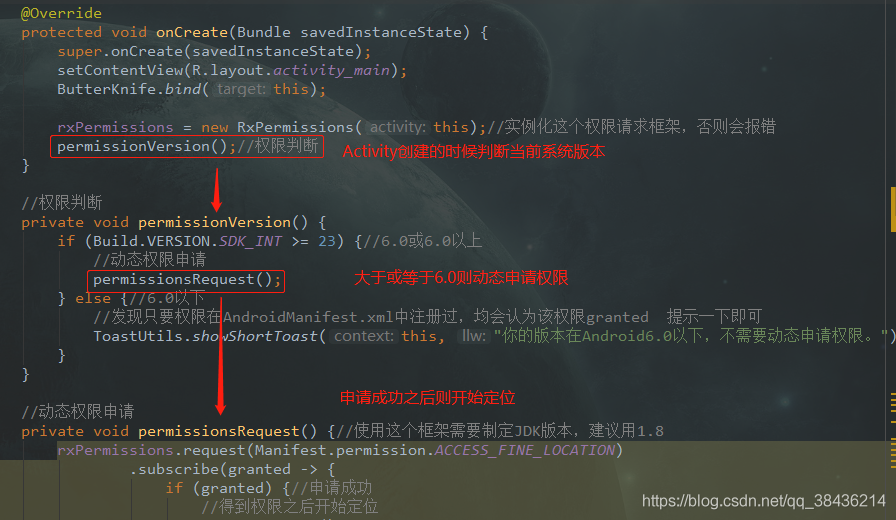
这个思路就相当的清晰了,一环扣一环,这样写的好处是便于理解,千万不要把什么东西都往onCreate里面塞,那样不仅增加代码阅读难度,也会提高BUG出现的频率。
④ 初始化LocationClient类
请在主线程中声明LocationClient类对象,该对象初始化需传入Context类型参数。
//定位器
public LocationClient mLocationClient = null;
private MyLocationListener myListener = new MyLocationListener();
//开始定位
private void startLocation() {
//声明LocationClient类
mLocationClient = new LocationClient(this);
//注册监听函数
mLocationClient.registerLocationListener(myListener);
LocationClientOption option = new LocationClientOption();
//如果开发者需要获得当前点的地址信息,此处必须为true
option.setIsNeedAddress(true);
//可选,设置是否需要最新版本的地址信息。默认不需要,即参数为false
option.setNeedNewVersionRgc(true);
//mLocationClient为第二步初始化过的LocationClient对象
//需将配置好的LocationClientOption对象,通过setLocOption方法传递给LocationClient对象使用
mLocationClient.setLocOption(option);
//启动定位
mLocationClient.start();
}
这时,你会发现myListener会有红线报错,是因为我们没有实现这个接口,下面来实现,这个方法和onCreate是平级的,你只要是写在MainActivity的{}里面,想放那里就放那里
⑤ 实现BDAbstractLocationListener接口
/**
* 定位结果返回
*/
private class MyLocationListener extends BDAbstractLocationListener {
@Override
public void onReceiveLocation(BDLocation location) {
double latitude = location.getLatitude(); //获取纬度信息
double longitude = location.getLongitude(); //获取经度信息
float radius = location.getRadius(); //获取定位精度,默认值为0.0f
String coorType = location.getCoorType();
//获取经纬度坐标类型,以LocationClientOption中设置过的坐标类型为准
int errorCode = location.getLocType();//161 表示网络定位结果
//获取定位类型、定位错误返回码,具体信息可参照类参考中BDLocation类中的说明
String addr = location.getAddrStr(); //获取详细地址信息
String country = location.getCountry(); //获取国家
String province = location.getProvince(); //获取省份
String city = location.getCity(); //获取城市
String district = location.getDistrict(); //获取区县
String street = location.getStreet(); //获取街道信息
String locationDescribe = location.getLocationDescribe(); //获取位置描述信息
tvAddressDetail.setText(addr);//设置文本显示
}
}
⑥ 显示定位结果
在 permissionsRequest() 方法中得到权限后调用定位方法,定位得到数据后在监听器里返回详细地址。
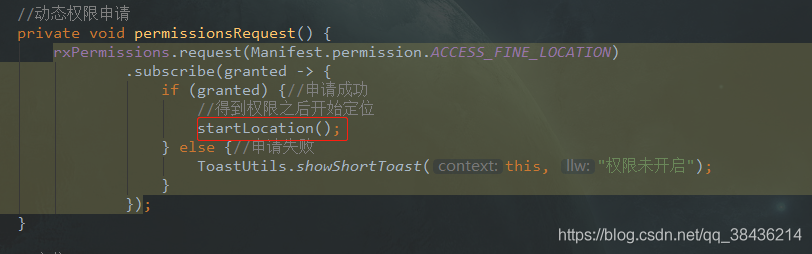
运行一下,请运行在自己的手机上,别使用虚拟机和模拟器(PS: 如果你运行报错了,请把你的错误信息贴出来,我好判断是什么问题)
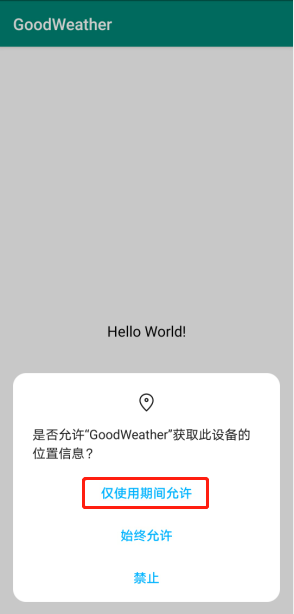
点击 仅使用期间允许或者始终允许 之后就可以得到定位地址了。
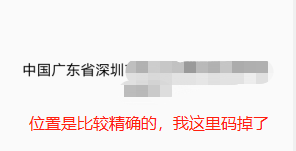
现在位置已经拿到了,接下来就是通过这个位置来查询当天的天气了。如果你运行之后没有拿到地址,并且你已经打开了手机的定位开关和网络连接。那么此时你肯定是用模拟器或者虚拟机运行的,定位SDK中不适配模拟器和虚拟机,所以请使用真机运行。
源码地址:GoodWeather 欢迎 Star 和 Fork
下一篇:Android 天气APP(三)访问天气API与数据请求










